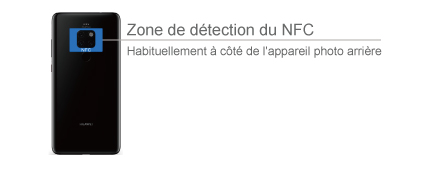Huawei Share OneHop
Faites-en plus d'un seul geste:
Partagez photos et vidéos instantanément entre votre PC et votre téléphone, et profitez de l'extraction de texte à partir d'images. Explorer la compatibilité entre appareils >
Partagez photos et vidéos instantanément entre votre PC et votre téléphone, et profitez de l'extraction de texte à partir d'images. Explorer la compatibilité entre appareils >
Connexion du téléphone à l'ordinateur
- Activez le Wi-Fi et le Bluetooth sur votre ordinateur. Assurez-vous que le Gestionnaire PC fonctionne en arrière-plan.
- Faites glisser le doigt sur votre téléphone depuis la barre d'état vers le bas pour activer le NFC, le Wi-Fi, et le Bluetooth.
- Rapprochez la zone de détection du NFC sur votre téléphone de l'icône Huawei Share sur votre ordinateur portable jusqu'à ce que votre téléphone sonne ou vibre.
- Appuyez sur SE CONNECTER sur l'écran de votre téléphone, puis cliquez sur "Autoriser" sur votre ordinateur.
Partage de fichiers une fois la connexion établie
Transférez des images et des vidéos depuis votre téléphone vers votre ordinateur portable
- Ouvrez une ou plusieurs images ou vidéos sur la Galerie de votre téléphone.
- Tapotez la zone de détection NFC à l'icône Huawei Share jusqu'à ce que le téléphone sonne ou vibre.
Remarque:
Si vous ouvrez une image simultanément sur votre téléphone et l'ordinateur portable, le sens de transfert par défaut est de votre téléphone vers l'ordinateur portable.
Transférez des images ou des captures d'écran depuis votre ordinateur portable vers votre téléphone
- Pour transférer:
• Une image depuis votre ordinateur, ouvrez-la dans Windows Photo Viewer.
• Une capture d'écran de votre page actuelle, ouvrez simplement cette dernière et restez sur la page désirée. - Allez sur l'écran d'accueil de votre téléphone.
- Tapotez la zone de détection NFC à l'icône Huawei Share jusqu'à ce que le téléphone sonne ou vibre.
Remarque:
Pour changer le sens de transfert, allez sur l'écran d'accueil de votre téléphone et suivez les mêmes étapes pour transférer de votre téléphone vers l'ordinateur portable.
Pour changer le sens de transfert, allez sur l'écran d'accueil de votre téléphone et suivez les mêmes étapes pour transférer de votre téléphone vers l'ordinateur portable.
Extraction de texte à partir d'une image
- Ouvrez la Galerie et prévisualisez l'image avec le texte que vous souhaitez extraire.
- Tapotez la zone de détection NFC à l'icône Huawei Share jusqu'à ce que le téléphone sonne ou vibre.
- Cliquez sur l'icône Reconnaître du texte sur votre ordinateur portable.
Remarque:
Si l'icône Reconnaître du texte ne s'affiche pas, cliquez n'importe où sur l'image.
Comment utiliser la fonction Huawei Share OneHop
L'accessibilité de certaines fonctionnalités pourrait varier selon les régions